質問
問題:「おっと! Windows 10で写真を編集しているときに、この1つのエラーを保存できませんでしたか?
私のコンピューターにはたくさんの写真があり、それらは長い間そこに座っています。 最近、コンピューターをWindows 10にアップグレードしましたが、.png形式のファイルの一部をWindowsフォトアプリで編集できないことに気付きました。 これらのファイルはすべて私のものですが、編集したり、編集したファイルを保存しようとすると、「おっと! それを保存することはできませんでした。」 Windows 10のインストールによってこのバグが発生しましたか?
解決した答え
残念ながら、Windows 10オペレーティングシステムのさまざまなバグは非常に多くなっていますが、リリース以降、多くの欠陥が修正されています。[1] 最も一般的なエラーは、Windows 10アップデートのインストール、WiFi接続の問題、サウンドの問題、マウスとトラックパッドの問題、オプションの欠落、アイコンの欠落などに関連しています。 しばらくの間ユーザーを悩ませてきた最も厄介なエラーの1つは、おっとです! ユーザーが写真を編集できないという1つの問題を保存できませんでした。[2]
Windowsユーザーはすべてのバグを考慮し、以前のバージョンからWindows10にアップグレードしないことを決定することがよくあります。 ただし、Windows 10をインストールし、定期的に更新することを強くお勧めします。 システムは最高のセキュリティ要件を満たし、さまざまな革新的な機能/アプリを提供し、 改善。
Microsoftは、2020年1月14日にWindows7のサポートを終了します。[3] 同じ運命がWindows8と8.1のバージョンに影響を与えることが予想されるため、Windows10へのアップグレードは正しい一歩となるでしょう。
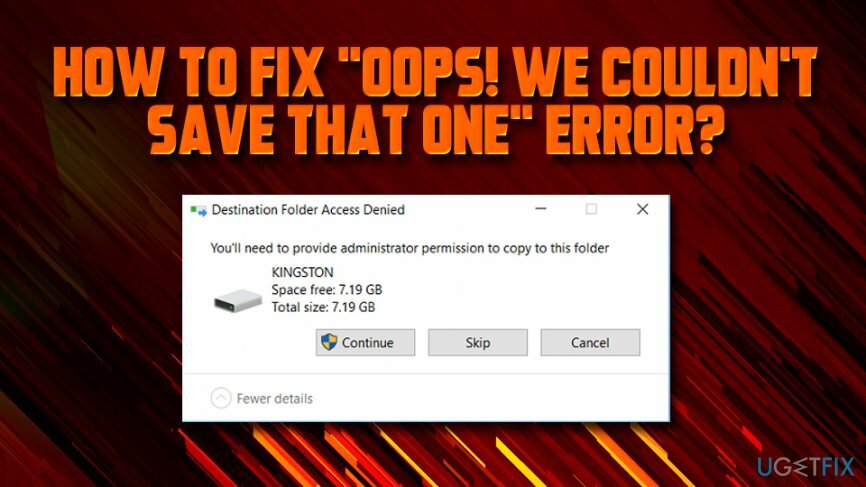
Windows 10の優れた機能にもかかわらず、「おっと! それを救うことはできませんでした」と人々の怒りと欲求不満が高まります。 ただし、Windows Photoアプリで写真を保存または編集しているときにこのバグが発生した場合でも、慌てる必要はありません。
通常、「おっと! PCの所有者がWinキーをクリックし、[写真]を選択し、任意の写真を選択して[編集]をクリックすると、「その1つを保存できませんでした」というエラーが発生します。 これらの手順の後に、エラー「おっと…」または「編集できません。 このファイルを編集用に開くのに問題があります。」
おっとを修正するためにできることがいくつかあります! その1つのエラーを保存できませんでした。以下に最も一般的な解決策を示しますので、必ずチェックしてください。
修正1。 ユーザーアカウント制御設定の変更
損傷したシステムを修復するには、ライセンス版を購入する必要があります リイメージ リイメージ.
まず、「おっと! 編集できない写真が保存されているメディアフォルダのセキュリティを変更することで、「その1つを保存できませんでした」というエラーが発生しました。 次の手順を実行してください。
- 写真が配置されているフォルダを右クリックして、 プロパティ
- に移動 安全 タブ
- アカウントを選択してクリックします 編集
- 下 権限. 選択する フルコントロール をクリックします わかった
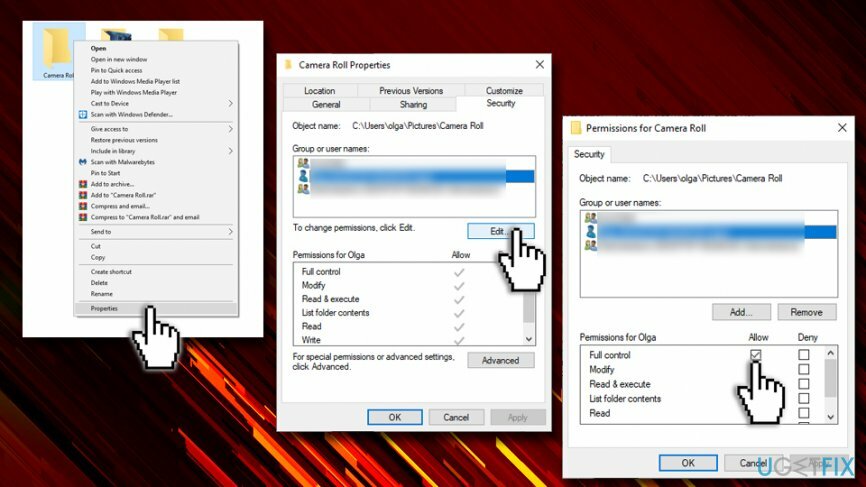
修正2。 SFCおよびDISMコマンドを実行する
損傷したシステムを修復するには、ライセンス版を購入する必要があります リイメージ リイメージ.
これらのコマンドは、コマンドプロンプトを介して実行できます。 Microsoftによると、これらのコマンドは、誤ったマニフェスト、キャビネット、またはレジストリデータを認識し、それらを正しいものに置き換える可能性があります。 破損/破損したシステムファイルとレジストリが「おっと! その1つのバグを保存できませんでした。これらのコマンドを実行することは、試す価値があります。
- クリック Ctrl + Shift + Esc タスクマネージャを開くには
- クリック ファイル を選択します 新しいタスクを実行する
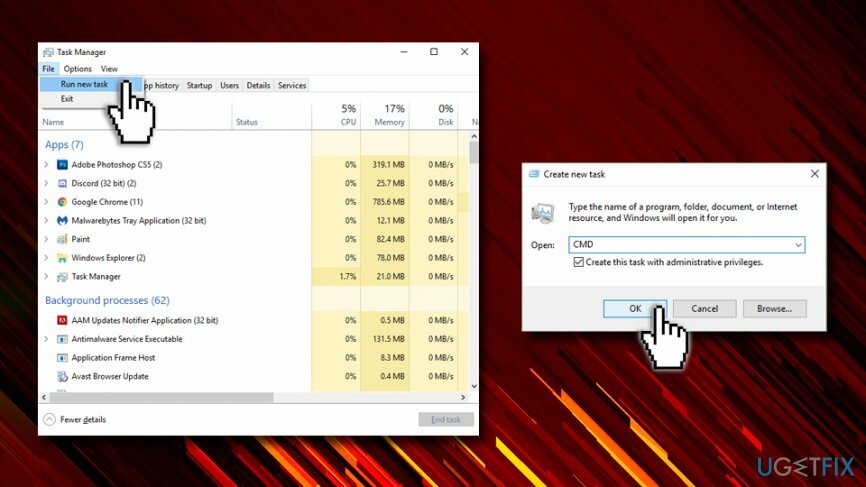
- マーク 管理者権限でこのタスクを作成する
- タイプ CMD 検索ボックスに入力し、コマンドプロンプトウィンドウに次のコマンドを入力します。 押す 入力 それらのそれぞれの後:
dism / online / cleanup-image / restorehealth
sfc / scannow
パワーシェル
Get-AppXPackage -AllUsers | Where-Object {$ _。InstallLocation-like“ * SystemApps *”} | Foreach {Add-AppxPackage -DisableDevelopmentMode -Register“ $($_。InstallLocation)\\ AppXManifest.xml”} - コマンドプロンプトを閉じて、PCを再起動します
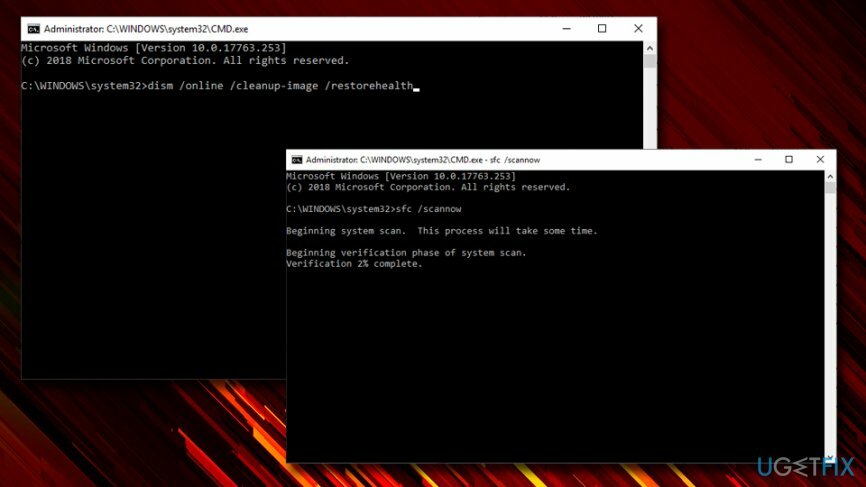
修正3。 Windowsフォトアプリをアンインストールします
損傷したシステムを修復するには、ライセンス版を購入する必要があります リイメージ リイメージ.
- 検索を開いて入力します パワーシェル 検索ボックスで
- それを右クリックして選択します 管理者として実行
- タイプ get-appxpackage * Microsoft。 ウィンドウズ。 写真* | remove-appxpackage コマンドを押してを押します 入力 写真アプリをアンインストールするには
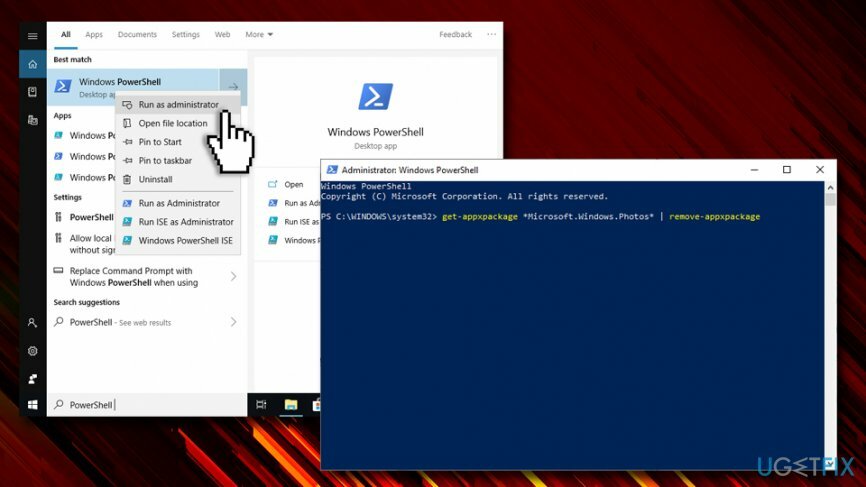
- その後、に移動します Windowsストア 写真アプリを最初からインストールします
- PCを再起動し、「おっと! その1つを保存できませんでした」エラーはなくなりました
最後に、PCが完全に最適化されていることを確認するには、次のコマンドでスキャンを実行します。 リイメージMac洗濯機X9.
エラーを自動的に修復する
ugetfix.comチームは、ユーザーがエラーを排除するための最良の解決策を見つけるのを支援するために最善を尽くしています。 手動の修復技術に苦労したくない場合は、自動ソフトウェアを使用してください。 すべての推奨製品は、当社の専門家によってテストおよび承認されています。 エラーを修正するために使用できるツールを以下に示します。
オファー
今やれ!
修正をダウンロード幸せ
保証
今やれ!
修正をダウンロード幸せ
保証
Reimageを使用してエラーを修正できなかった場合は、サポートチームに連絡してください。 問題について知っておくべきと思われる詳細をすべてお知らせください。
この特許取得済みの修復プロセスでは、2500万のコンポーネントのデータベースを使用して、ユーザーのコンピューター上の破損または欠落したファイルを置き換えることができます。
損傷したシステムを修復するには、ライセンス版を購入する必要があります リイメージ マルウェア除去ツール。

完全に匿名のままで、ISPと スパイからの政府 あなたに、あなたは採用する必要があります プライベートインターネットアクセス VPN。 すべての情報を暗号化し、トラッカー、広告、および悪意のあるコンテンツを防止することにより、完全に匿名でインターネットに接続できるようになります。 最も重要なことは、NSAや他の政府機関が背後で行っている違法な監視活動を阻止することです。
コンピュータの使用中はいつでも予期しない状況が発生する可能性があります。停電により電源が切れる可能性があります。 ブルースクリーンオブデス(BSoD)が発生する可能性があります。または、数秒間離れたときに、ランダムなWindowsUpdateがマシンに発生する可能性があります。 分。 その結果、学業、重要な書類、その他のデータが失われる可能性があります。 に 回復します 失われたファイル、あなたは使用することができます データリカバリプロ –ハードドライブ上でまだ利用可能なファイルのコピーを検索し、それらをすばやく取得します。